Базова настройка роутера Tp-link російською мовою

1. Кабель провайдера підключити до роутера, потрібно вставити в порт WAN або інтернет.
2. Інший кабель (патчкорд) один кінець вставити в комп'ютер, другий в роутер в будь-який LAN порт. Можна також якщо немає патчкорду підключити по Wi-Fi.
3. Кабель живлення включити в розетку.

Підключення роутера Tp-link
2. Налагодження підключення на комп'ютері і підключення до роутера.
2. Комп'ютер підключений по кабелю автоматично підключиться до роутера. Для підключення по Wi-Fi потрібно знайти бездротову мережу роутера і натиснути підключитися, роутер може запросити пароль, пароль знаходиться на зворотному боці роутера, PIN 8 цифр, прописуємо і підключаємося.

3. Відкриваємо браузер (Google Chrome / Opera / Firefox / Internet explorer).

Заходимо в настройки роутера Tp-link
4. Налаштування Інтернет-з'єднання.
Вибираємо вкладку «Мережа» - подвкладка «WAN» ( «ВАН»).
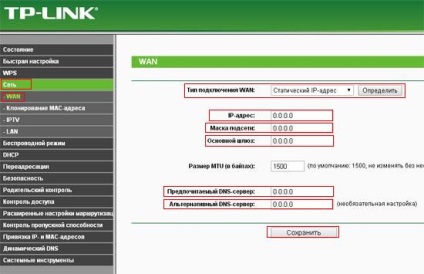
Прописуємо статичні настройки в роутері Tp-link
Якщо не знаєте, передзвоніть своєму провайдеру і уточніть !!
Після введення всіх даних тиснемо кнопку "Зберегти". Чекаємо перезавантаження роутера.
- Називаємо бездротову мережу роутера.
Вибираємо вкладку «Бездротовий режим» - подвкладка «Налаштування бездротового режиму».
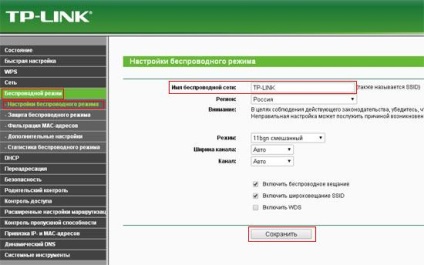
Називаємо бездротову мережу в роутері Tp-link
Після введення даних тиснемо кнопку "Зберегти". Чекаємо перезавантаження роутера.
2. Ставимо пароль на бездротову мережу роутера.
Вибираємо вкладку «Бездротовий режим» - подвкладка «Захист бездротового режиму».
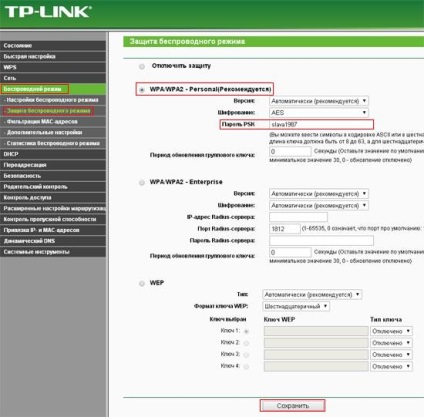
Ставимо пароль на бездротову мережу роутера Tp-link
- Вибір типу шифрування (безпеки) мережі.
- Пароль для підключення по Wi-Fi.
Після введення даних тиснемо кнопку "Зберегти". Чекаємо перезавантаження роутера.